Syberia 3 где лежат сохранения
Персонаж управляется при помощи клавиш управления курсором (клавиши со стрелками) либо клавишами WASD. Поворот камеры обзора обеспечивается движением мыши к краям экрана. После выхода обновления управлять персонажем стало возможно и при помощи компьютерной мыши.
С предметами также взаимодействуем с помощью компьютерной мыши.
Виды курсора (указанные ниже иконки будут размещаться внутри кругового курсора):
- Шестеренка – действие с предметом
- Лупа – осмотр предмета в приближении
- Раскрытая ладонь – взять предмет
- Разъединенная втулка – механическое взаимодействие с предметом (потянуть, толкнуть, вращать и т.п.)
- Глаз – осмотр предмета
- Рот – комментарий Кейт
- Звуковые волны - общение с другим персонажем
- Видеокамера – панорамный осмотр местности
- Стрелка – сдвинуть, открыть
При диалогах Кейт с другими персонажами предлагается выбор фраз. Если они будут иметь значение для прохождения игры, то об этом будет сказано дополнительно, поэтому в остальных случаях игроку предлагается самостоятельно строить беседу. На выбор реплики дается непродолжительное время. Если Вы ничего не успели выбрать, то автоматически выполняется команда «промолчать».
Чтобы Кейт посмотрела в определенном направлении, нужно переместить указатель мыши к границе экрана. Для осмотра предметов в различных ракурсах также используется мышь: не нажимая на клавиши мыши нужно двигать мышь в разных направлениях.

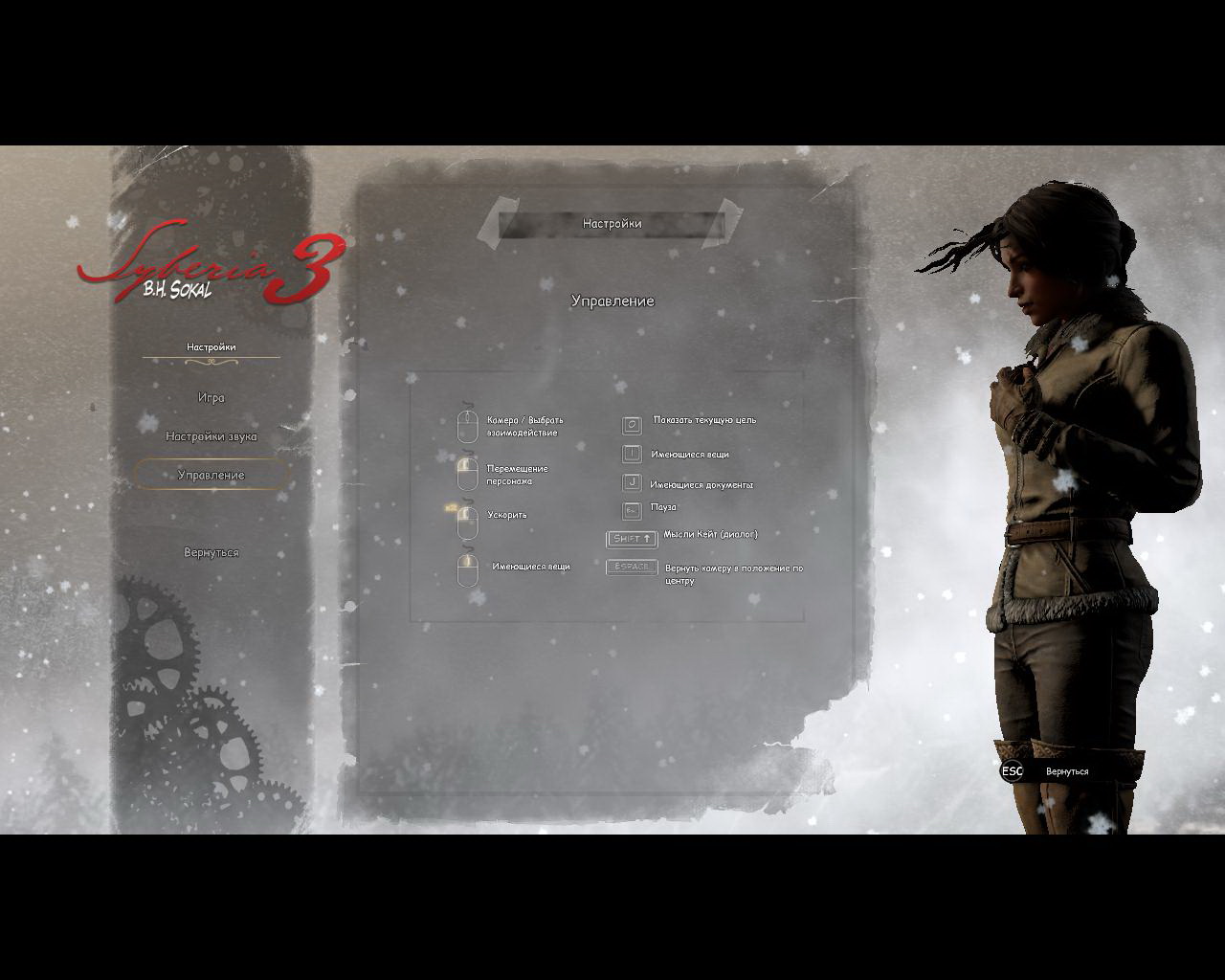
Инвентарь вызывается клавишей I либо нажатием на колесико компьютерной мыши. Инвентарь появляется в левом экране. В инвентаре предметы находятся в круглых слотах. Использовать можно только тот предмет, который находится в центральном слоте. Для прокрутки предметов в инвентаре используется колесико мышки или же клавиши управления курсором (со стрелками).
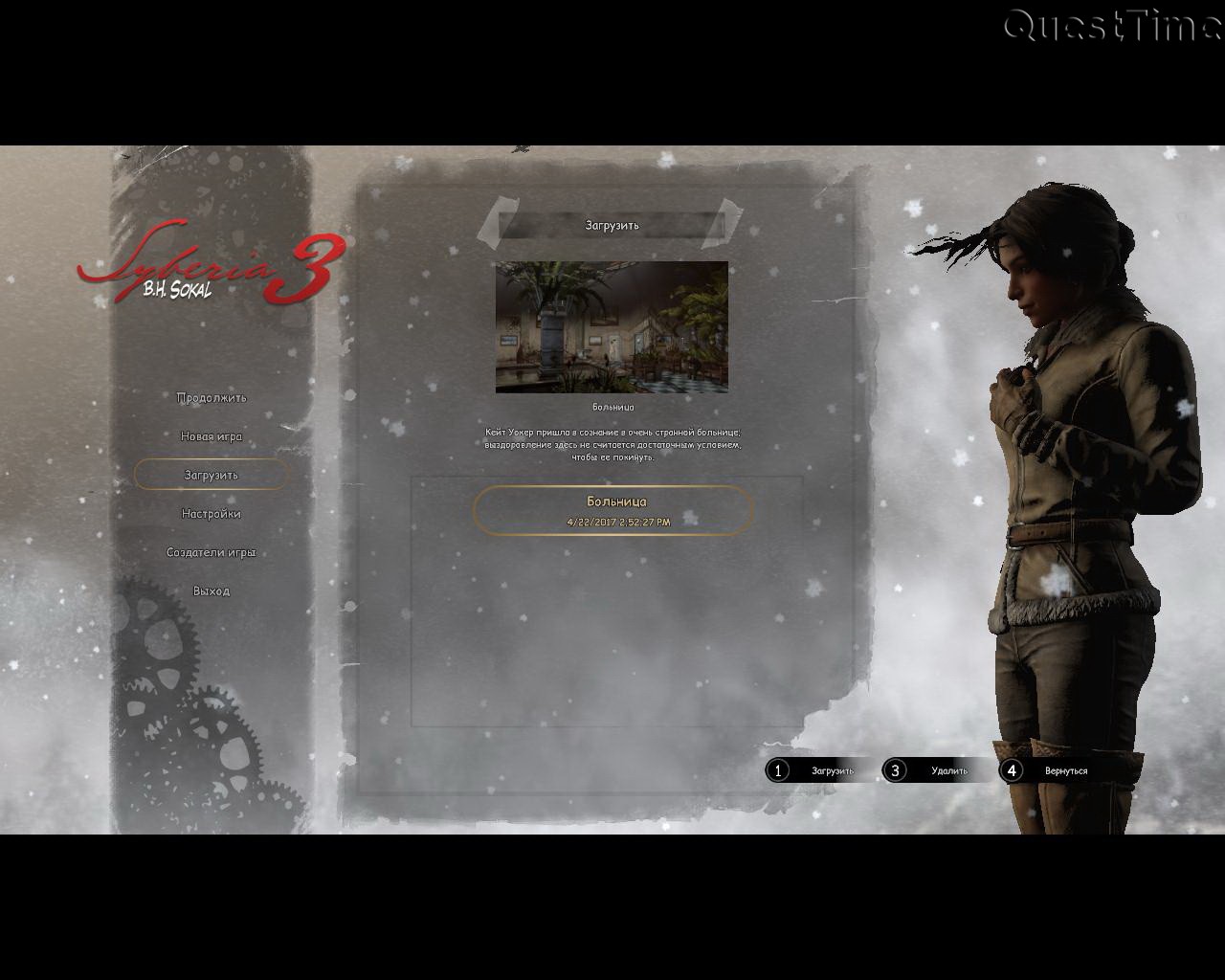
Игра сохраняется автоматически при выходе из игры или же в контрольных точках. После возврата в игру можно нажать клавишу «Продолжить» или же «Загрузить». Загрузить можно только те файлы, которые игра сохранила в контрольных точках, предусмотренных разработчиками.
Примечание. В игре наблюдается несколько багов, когда при нажатии на кнопку «Продолжить» появляется бесконечный экран загрузки. О таких замеченных мною моментах будет сказано в тексте прохождения.

Файл сохранения всего один, поэтому вернуться, чтобы переиграть нужный момент, не удастся. Можно создать у себя отдельную папку, в которой лучше всего сохранять прогресс прохождения отдельными частями. В эту же папку можно убрать свое последнее сохранение, а на место убранного сейва вставить скачанный и разархивированный сейв. Не всегда сейв можно сделать сразу после выполнения задания, поэтому иногда придется пропускать видеоролики или диалоги между персонажами.
Сейв находится в скрытой подпапке по адресу: C:\Users\ИмяПользователя\AppData\LocalLow\Microids\Syberia3\Options
Предупреждение. Будьте внимательны. После загрузки и использования сейва у вас будет авторский вариант прохождения игры и все ваши достижения будут утрачены.
Игра проходилась в режиме «Путешествие».
Примечание . Для увеличения скриншота нажмите на него в тексте прохождения. Для просмотра дополнительных всплывающих скриншотов, нажимайте на активные ссылки, выделенные в тексте прохождения темно-красным цветом.
Клиника доктора Замятина
Больничная палата
После вступительного видеоролика, приходим в себя в больничной палате. Слышим, что кто-то зовет нас по имени. Здороваемся и подходим к человеку в медицинском кресле. Знакомимся с Курком, духовным вождем племени юколов. Проговариваем с ним все предложенные темы, выбирая их нажатием на выбранную фразу. Обращаем внимание на искалеченную ногу Курка. Интересуемся, почему Курк привязан, и что случилось с его ногой.
Курк является не только вождем племени юколов, но он еще и проводник каравана снежных страусов, которые идут в Священные Земли для размножения. Такое происходит лишь несколько раз за сотню лет.
Заканчиваем беседу и решаем, что нам нужно найти медицинский персонал, чтобы сообщить о своем выздоровлении.
Подходим к двери слева и наводим на нее курсор, в котором появляется иконка шестеренки, что означает «действие». Нажимаем левую клавишу мыши (ЛКМ) и дергаем за ручку. Дверь заперта. Двигаем курсор мыши вправо и наводим его на красную кнопку справа от двери таким образом, чтобы на кнопке также появилась иконка шестеренки. Нажимаем на нее и обнаруживаем, что кнопка не работает.
Передвигаем курсор мыши правее таким образом, чтобы коробка с красной кнопкой развернулась, и мы смогли увидеть ее боковину. Теперь в курсоре появилась иконка лупы. Это означает, что предмет можно рассмотреть в приближении. Нажимаем ЛКМ и разглядываем инструкцию по ремонту механизма кнопки. Но для того, чтобы можно было начать ремонт, нам необходимо как-то вскрыть коробку с механизмом звонка. На схеме видно, что для вскрытия коробки нам необходимо открутить винт справа вверху.
Выходим из приближения и осматриваемся. Подходим к обеденному столу, нажимаем на иконку лупы, чтобы рассмотреть стол в приближении. На столе видим столовый нож, который вполне можно использовать вместо отвертки. Кликаем по ножу, на котором появляются иконки глаза (осмотреть предмет) и руки (взять предмет). Нажимаем ЛКМ на иконку руки и нож помещается в наш инвентарь.
Возвращаемся к двери, наводим курсор на коробку с кнопкой и нажимаем ЛКМ. Вызываем инвентарь нажатием клавиши I либо правой клавишей мыши (ПКМ). С помощью колесика мыши либо клавиш управления курсором (клавиши со стрелками справа на клавиатуре) перемещаем нож в центральный отсек (круг). Затем кликаем ЛКМ на винт в правом верхнем углу коробки, и нож автоматически появляется в прорези винта. Нажимаем ЛКМ на кнопку «использовать». После того, как появляется значок шестеренки (взаимодействовать), зажимаем левую клавишу мыши, и, не отпуская ее, начинаем делать круговые движения мышью против часовой стрелки, чтобы выкрутить винт. Как только винт будет откручен, Кейт автоматически откроет крышку коробки.
Внутри обнаруживаем аккумуляторную батарейку с отсоединенным зеленым проводом. На схеме мы видели, что оба провода должны быть подключены к блоку питания внутри. Подводим курсор к свободному концу зеленого провода, нажимаем ЛКМ и вставляем провод в гнездо вверху справа. На блоке питания загорается зеленая лампочка, которая свидетельствует о том, что механизм приведен в рабочее состояние. Теперь нам необходимо поставить батарейку на свое место. На верхней части батарейки появляется иконка шестеренки. Нажимаем на нее ЛКМ, и верхняя часть утапливается в нижнем контейнере.
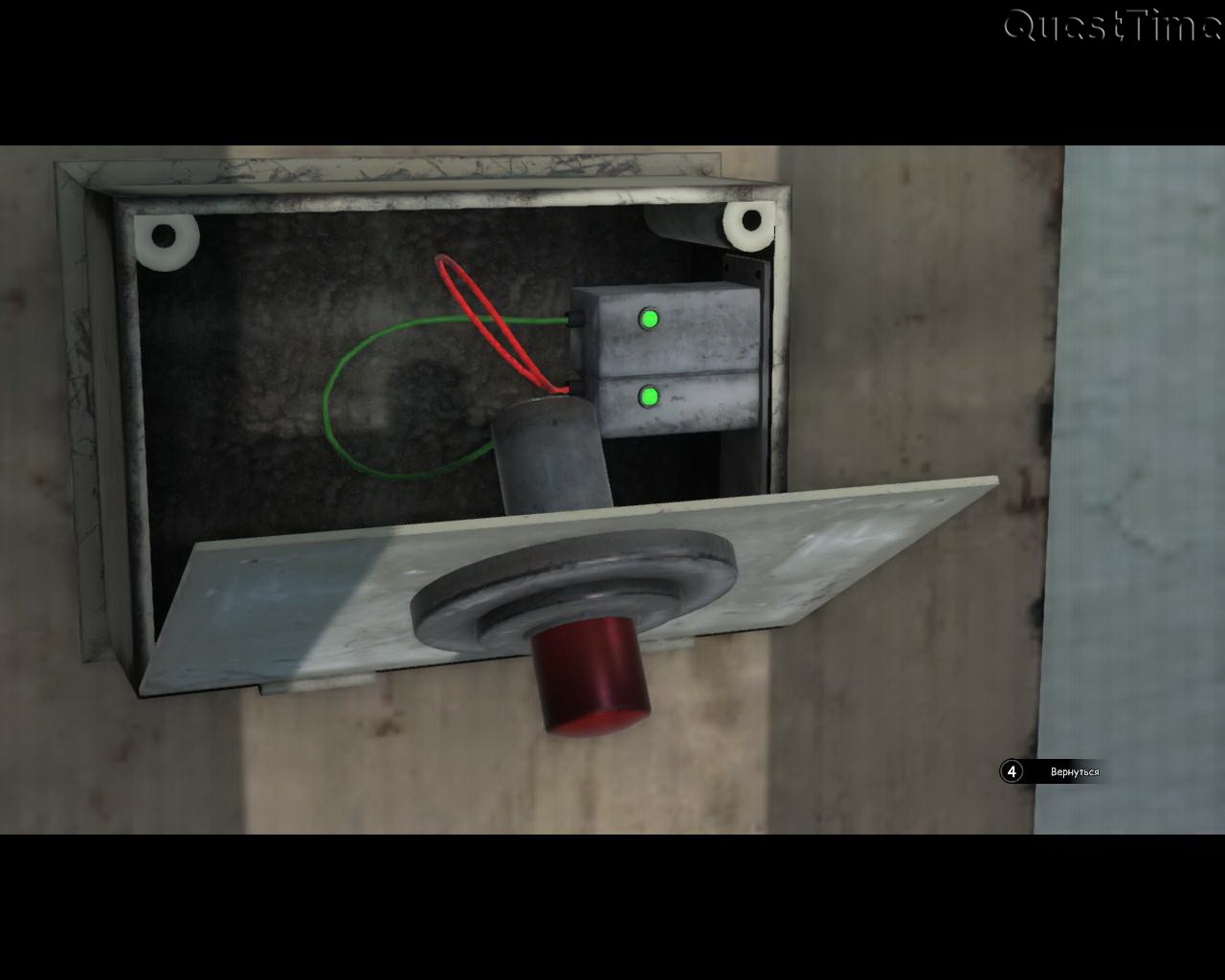

Тянем курсор вверх и Кейт автоматически закрывает коробку механизма звонка. Нажимаем на красную кнопку, чтобы открыть дверь из палаты. Курк сообщает о том, что он будет отдыхать, пока мы будем искать медицинское начальство.
Больничный холл



Покидаем комнату отдыха и останавливаемся перед дверью с табличкой. Читаем на табличке «Доктор Монгелинг» и понимаем, что мы пришли по назначению.
Кабинет доктора Монгелинга
Открываем дверь кабинета и входим. Доктор отрывается от своих бумаг и подходит к нам. Он приветствует нас, как «номер 10». Говорим ему о том, что у нас есть имя и просим его обращаться к нам по имени, а не по номеру. Доктор воспринимает наше заявление как проявление акта агрессии. Сообщаем, что мы хотим покинуть больницу, но доктор имеет на этот счет собственное мнение. Практически насильно он усаживает нас в медицинское кресло и предлагает пройти тест для определения нашей адекватности.

Отвечать на вопросы тестирования можно по своему усмотрению, т.к. в результате все равно получаем от врача странный ключ.
Говорим, что перед уходом хотим забрать свои вещи. Доктор указывает на черный комод в углу комнаты, и мы направляемся за стойку. Приближаемся к комоду и указываем курсором на второй ящик. Зажимаем ЛКМ и тянем ящик на себя, чтобы выдвинуть его (курсор направляем вниз). Дотрагиваемся до своих вещей и просим доктора отвернуться. Кликаем по стопке своих вещей, которые выглядят чистыми и выглаженными.
Кейт автоматически переодевается. На экране появляется новое задание «Покиньте этаж, воспользовавшись ключом».
Что входит в Syberia 3 deluxe edition?
Когда издатель той или иной игры объявляет о выходе некого расширенного или коллекционного издания, довольно логично и предсказуемо пользователи начинают интересоваться, что в эти самые издания входит, ведь цена на них обычно гораздо выше, чем за саму игру. Не стала исключением и Syberia 3: Digital Deluxe Edition, за состав которой нередко спрашивают игроки. Разберемся, что вы получите, если раскошелитесь на такое издание.
Прежде всего отметить стоит наличие самой игры - это должно быть само по себе разумеющееся, но порой бывают неприятные исключения, здесь - не таковое, игра в комплекте есть. Кроме игры, покупатели Syberia 3: Digital Deluxe Edition также получат цифровую копию саундтрека "Сибирь 3" в формате mp3, эксклюзивные первые 20 страниц из цифрового комикса в формате pdf, а также тематические обои на рабочий стол компьютера.
Где лежат сохранения Syberia 3?
Папка, где располагаются сохранения Syberia 3, напрямую зависит от того, какую версию игры вы используете: что вполне логично и предсказуемо, путь к искомым файлам радикально отличается для лицензионной копии Сибирь 3 и для ее же пиратки. В случае с лицензией все довольно просто: вам нужно просто знать, где установлен у вас клиент Steam, после чего входить в его корневую папку и искать там в файлах этой игры.
В случае же с пираткой есть вполне конкретные критерии поиска вне зависимости от того, куда именно установлена сама игра. В любом случае путь к сохранениям Сибирь 3 для такой версии игры будет выглядеть следующим образом:
Как убрать ошибку cannot load Syberia 3?
Ошибка cannot load в Syberia 3 означает то, что игра не работает, а потому пользователи, с ней столкнувшиеся, обращаются за помощью, как устранить неполадку. К счастью, в случае с этой ошибкой в Сибирь 3 все довольно просто: она связана с Visual С++ 2012 (84-битной версией), точнее, с отсутствием у пользователя последней или с повреждением ее файлов, если таки установлена уже. Вам нужно всего лишь зайти на официальный сайт Microsoft, откуда данную утилиту можно скачать совершенно бесплатно без каких-либо ограничений.
Следовательно, если у вас не запускается Syberia 3 из-за ошибки cannot load, после установки утилиты или ее переустановки данная проблема отпадет.
Читайте также:


